MFGTool)是一款很优秀好用的飞思卡尔为imx系列产品开发的烧写辅助工具。这款软件功能全面强大,简单易用,使用后可以帮助用户更轻松便捷的进行烧写操作。随着版本的更新,编程工具变得越来越强大!在打开软件之前,请检查cfg.ini和UIcfg.ini文件是否存在,一定要确保这两个文件的配置正确。如果配置有误可能不能正常的工作。UIcfg.ini文件是用来描述与配置同时支持多少个开发板。UIcfg.ini文件格式为文本文件,用来配置芯片类型和板子信息以及烧写内容存储方式!通常目标板烧写过程分为两个阶段:分别是bootstrap 和updater。Bootstrap阶段,MFGTool将特殊的uboot和kernel镜像烧写到目标板上,这特殊的镜像在目标板正常运行后为下一阶段做准备。Updater阶段,是主机(PC)与目标板建立连接,然后将uboot、kernel、文件系统等烧写到目标板的整个过程!还在等什么,有需要的朋友们快来下载体验吧!

1、在使用前,文件cfg.ini 和 UICfg.ini是必须要在同一个文件夹下,同时这两个文件一定要配置正确。
UICfg.ini用来配置每次同时可以烧写开发板的个数:
PortMgrDlg=1
cfg.ini用来配置芯片类型和板子信息以及烧写内容存储方式:
chip = MX6DL Linux Update -----------芯片为i.mx6dl
board = SabreSD ------------板子型号
name = i.MX6DL-ubuntu-SabreSD-SD ---------------烧写内容及存储方式
cfg.ini一定要根据你的板子和要烧写到哪里来设置,设置的信息和你使用的板子要匹配。
2、ucl2.xml
软件烧写过程是完全按照ucl2.xml进行的。具体ucl2.xml的内容你可以到MFGTool-Dir/Profiles/MX6DL Linux Update/OS Firmware下查看。ucl2.xml中的烧写命令为linux命令(文档Manufacturing Tool V2 Quick Start Guide中有介绍)这里不再详述。

3、boot mode方式要正确
在烧写前要设置板子为下载模式,才可以进行烧写。
总结一下使用软件烧写过程如下:
1)配置cfg.ini和UICfg.ini文件
2)设置boot mode为download模式
3)用OTG-USB线连接开发板和PC机
4)打开终端,并运行MfgTool2.exe
5)给开发板上电,出现如下HID-compliant device,点击Start开始下载。
4、如何使用该软件烧写image到你自己设计的板子上?
编译生成板子上需要跑的U-boot、uImage和文件系统rootfs(具体操作查看你参考设计的板子的User Guider中有详细的步骤和介绍)
Sending U-Boot
write U-Boot to sd card
Sending kernel uImage
write kernel image to sd card…………
Sending and writting rootfs
根据ucl2.xml文件中的内容来创建你自己设计板子的烧写过程,只要修改原有的U-Boot 和 kernel就够了。

软件使用说明
使用该软件有几点是需要注意的,否则就会在烧写过程中遇到一些问题:1、在使用前,文件cfg.ini 和 UICfg.ini是必须要在同一个文件夹下,同时这两个文件一定要配置正确。
UICfg.ini用来配置每次同时可以烧写开发板的个数:
PortMgrDlg=1
cfg.ini用来配置芯片类型和板子信息以及烧写内容存储方式:
chip = MX6DL Linux Update -----------芯片为i.mx6dl
board = SabreSD ------------板子型号
name = i.MX6DL-ubuntu-SabreSD-SD ---------------烧写内容及存储方式
cfg.ini一定要根据你的板子和要烧写到哪里来设置,设置的信息和你使用的板子要匹配。
2、ucl2.xml
软件烧写过程是完全按照ucl2.xml进行的。具体ucl2.xml的内容你可以到MFGTool-Dir/Profiles/MX6DL Linux Update/OS Firmware下查看。ucl2.xml中的烧写命令为linux命令(文档Manufacturing Tool V2 Quick Start Guide中有介绍)这里不再详述。

3、boot mode方式要正确
在烧写前要设置板子为下载模式,才可以进行烧写。
总结一下使用软件烧写过程如下:
1)配置cfg.ini和UICfg.ini文件
2)设置boot mode为download模式
3)用OTG-USB线连接开发板和PC机
4)打开终端,并运行MfgTool2.exe
5)给开发板上电,出现如下HID-compliant device,点击Start开始下载。
4、如何使用该软件烧写image到你自己设计的板子上?
编译生成板子上需要跑的U-boot、uImage和文件系统rootfs(具体操作查看你参考设计的板子的User Guider中有详细的步骤和介绍)
Sending U-Boot
write U-Boot to sd card
Sending kernel uImage
write kernel image to sd card…………
Sending and writting rootfs
根据ucl2.xml文件中的内容来创建你自己设计板子的烧写过程,只要修改原有的U-Boot 和 kernel就够了。
∨ 展开
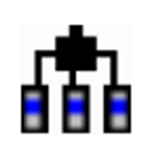
 驱动总裁v2.1.0.0 官方电脑版
驱动总裁v2.1.0.0 官方电脑版 雷云2.0(razer synapse 2.0)v2.21.21.1官方版
雷云2.0(razer synapse 2.0)v2.21.21.1官方版 realtek高清晰音频管理器v2.82 win7/win8/win10
realtek高清晰音频管理器v2.82 win7/win8/win10 赛睿鼠标驱动v3.18.3官方版
赛睿鼠标驱动v3.18.3官方版 雷蛇鼠标驱动v1.0.102.135最新版
雷蛇鼠标驱动v1.0.102.135最新版 LTspice XVIIv2019.7
LTspice XVIIv2019.7
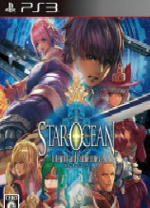 星之海洋5中文版
星之海洋5中文版
 搜狗手机皮肤编辑器 V1.0.0.0046 官方版
搜狗手机皮肤编辑器 V1.0.0.0046 官方版
 GnuCash(财务管理软件)v3.5.1中文免费版
GnuCash(财务管理软件)v3.5.1中文免费版
 Microsoft HEVC Video Extensions(视频扩展应用) V2.0.61931 免费版
Microsoft HEVC Video Extensions(视频扩展应用) V2.0.61931 免费版
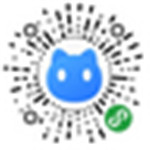 秘塔写作猫v1.03官方版
秘塔写作猫v1.03官方版
 IDPhotoStudiov2.15.5.64绿色免费版
IDPhotoStudiov2.15.5.64绿色免费版
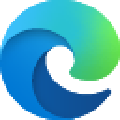 Microsoft Edge 32位 V112.0.1722.64 官方最新版
Microsoft Edge 32位 V112.0.1722.64 官方最新版
 驱动人生不限速版本 V8.11.60.192 会员破解版
驱动人生不限速版本 V8.11.60.192 会员破解版
 驱动人生单文件版 V8.11.60.192 绿色便携版
驱动人生单文件版 V8.11.60.192 绿色便携版
 hp smart tank 510 series打印机驱动 V48.3.4531 官方最新版
hp smart tank 510 series打印机驱动 V48.3.4531 官方最新版
 惠普4800打印机驱动 v55.4.5072 附安装教程
惠普4800打印机驱动 v55.4.5072 附安装教程
 惠普2606sdw打印机驱动 v56.2.5271 附安装教程
惠普2606sdw打印机驱动 v56.2.5271 附安装教程
 PL2303Win11驱动 V4.0.2 官方最新版
PL2303Win11驱动 V4.0.2 官方最新版
 创新SB0060声卡驱动 for win7/win10免费版
创新SB0060声卡驱动 for win7/win10免费版
 usb burning tool驱动 V2022 官方最新版
usb burning tool驱动 V2022 官方最新版